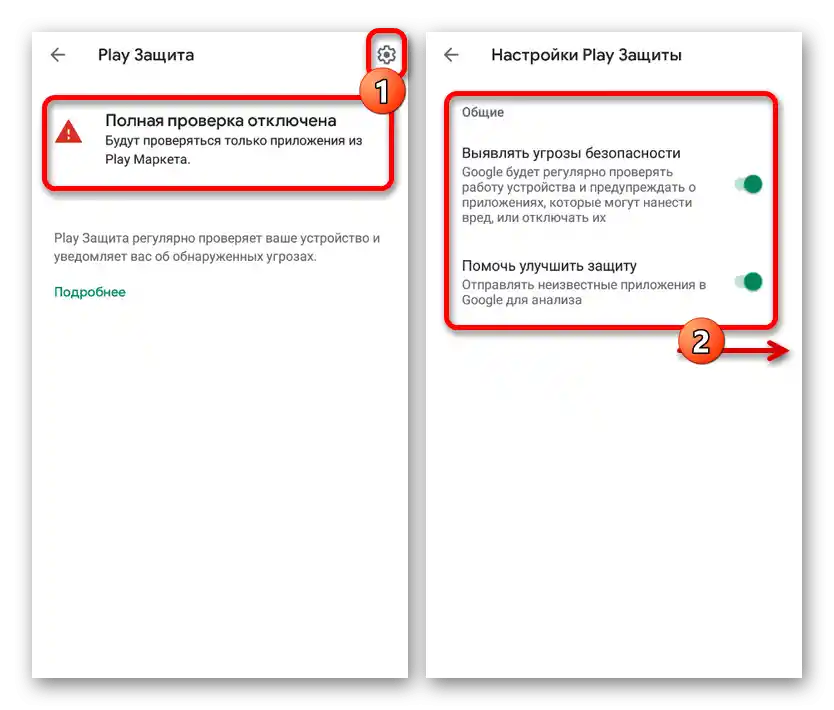مشکلات عمومی
در میان مشکلات عمومی که بر دسترسی به ویدیو در یاندکس.ویدیو تأثیر میگذارد، بدون توجه به پلتفرم، مشکلاتی که در سمت وبسایت وجود دارد، به وضوح مشهود است. متأسفانه، بررسی صحت چنین دلیلی نسبتاً دشوار است، اما با این حال میتوان به سرویس ویژهای که در لینک زیر ارائه شده است، مراجعه کرد.
به صفحه یاندکس در Downdetector بروید
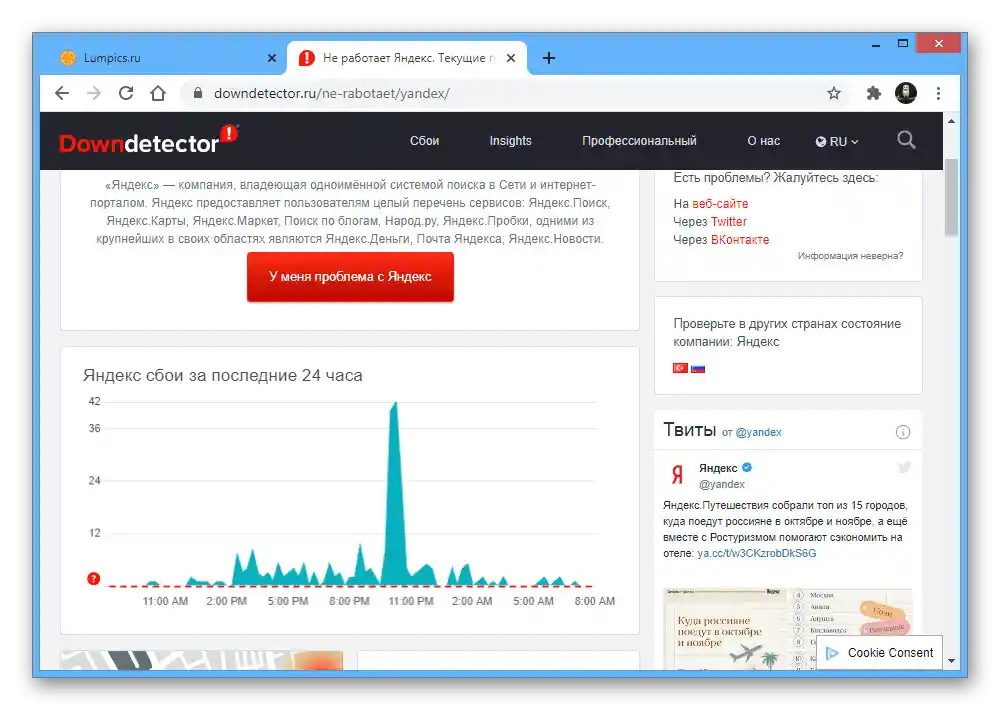
سرعت پایین اینترنت نیز میتواند به عنوان یک مشکل در جلوگیری از پخش صحیح ضبطها عمل کند. با استفاده از سرویسهای ویژه بررسی کنید و اگر سرعت بارگذاری کمتر از 3-5 مگابیت در ثانیه است، بهتر است به فکر تغییر ارائهدهنده یا تعرفه باشید.
جزئیات بیشتر: بررسی سرعت اینترنت
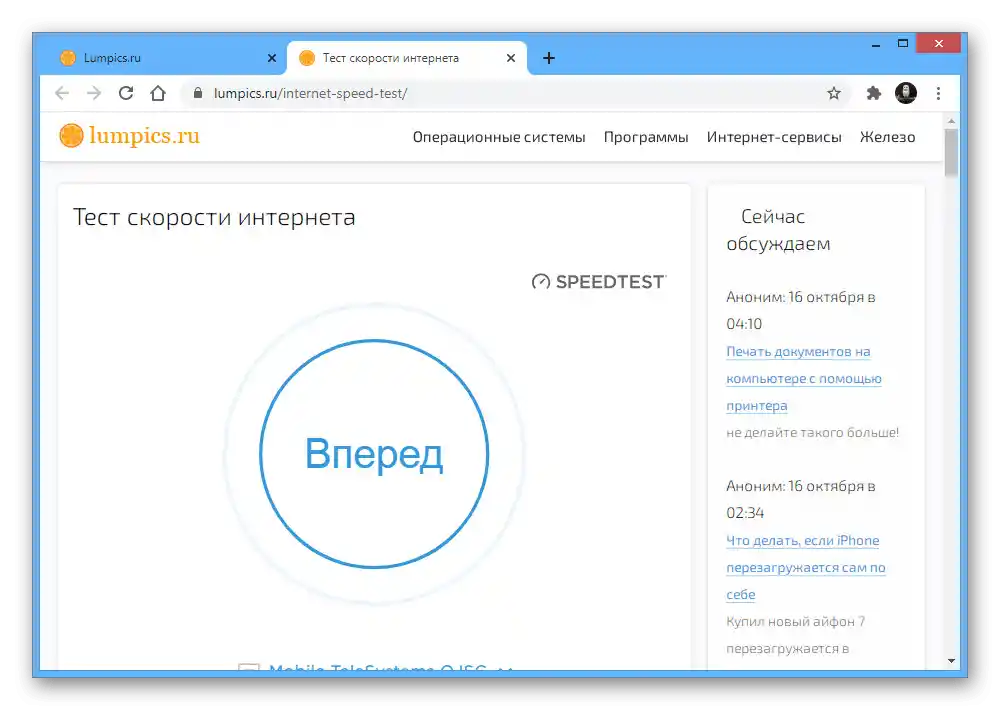
علاوه بر مشکلات در سمت سرورها و سرعت، محدودیتهای دسترسی نیز میتوانند مانع از پخش ویدیو شوند، که به عدم وجود اشتراک پرداختی در یک منبع خاص یا حذف محتوا به دلایل مختلف مربوط میشود. در مواجهه با چنین وضعیتی، سعی کنید ضبط را از منبع دیگری پخش کنید.
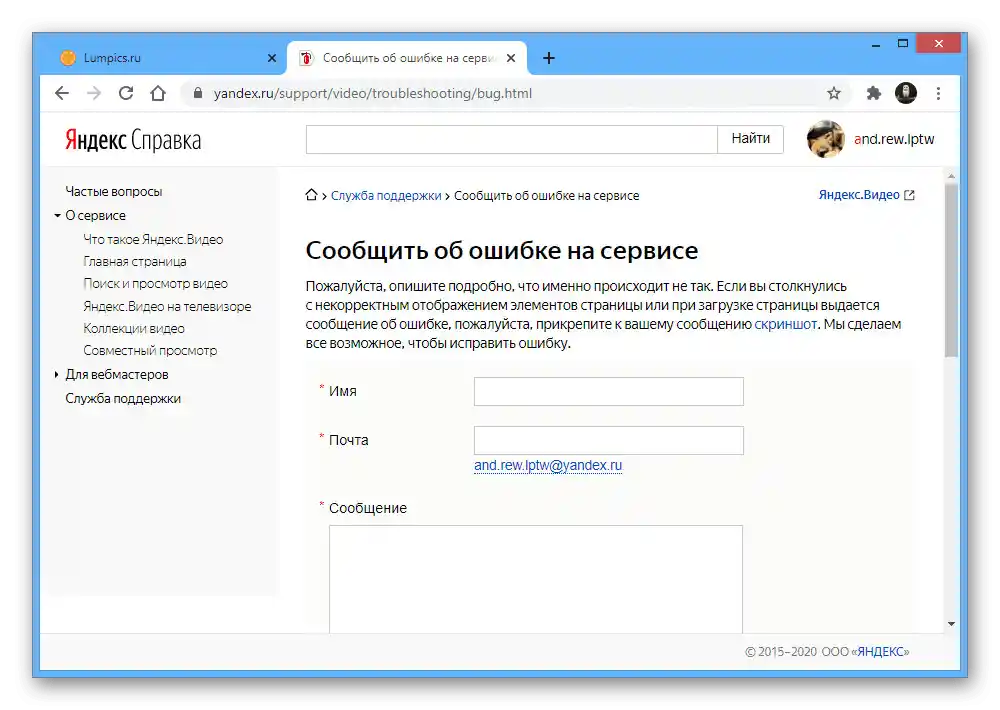
در این بخش همچنین مهم است که امکان ارسال درخواست به خدمات پشتیبانی یاندکس با ذکر مشکل و ارائه شواهد را ذکر کنیم.برای این کار پس از آشنایی با دستورالعمل کامل، از لینک زیر استفاده کنید، روی "گزارش خطا" کلیک کنید و هر فیلد را مطابق با الزامات پر کنید.
رفتن به خدمات پشتیبانی یاندکس.ویدئو
گزینه 1: کامپیوتر
استفاده از یاندکس.ویدئو در کامپیوتر ممکن است با مشکلات زیادی مواجه شود که مانع از پخش ویدئو و حتی باز کردن سرویس مورد نظر میشود. بیشتر این مشکلات به طور مستقیم با مرورگری که استفاده میشود مرتبط است، بنابراین قبل از آشنایی با دستورالعمل، حتماً سعی کنید مرورگر را به طور موقت تغییر دهید.
دلیل 1: محدودیتهای منطقهای
بسیاری از اوقات، دلیل عدم کارکرد برخی ویدئوها در یاندکس.ویدئو محدودیتهای منطقهای است که دسترسی به منابع خاصی را مسدود میکند. برای رفع این مشکل میتوان از هر نوع ناشناسساز یا افزونههای خاص برای مرورگر وب استفاده کرد.
دلیل 2: نسخه قدیمی مرورگر
بسیاری از مشکلات در مرورگر، از جمله مشکلات پخش ویدئوها، ممکن است به دلیل استفاده از نسخه قدیمی نرمافزار باشد. در این صورت، لازم است که نرمافزار را بهروزرسانی کنید یا در صورت تمایل، آن را به طور کامل دوباره نصب کنید، با توجه به دستورالعمل مربوطه در سایت.
جزئیات بیشتر: بهروزرسانی مرورگر در کامپیوتر
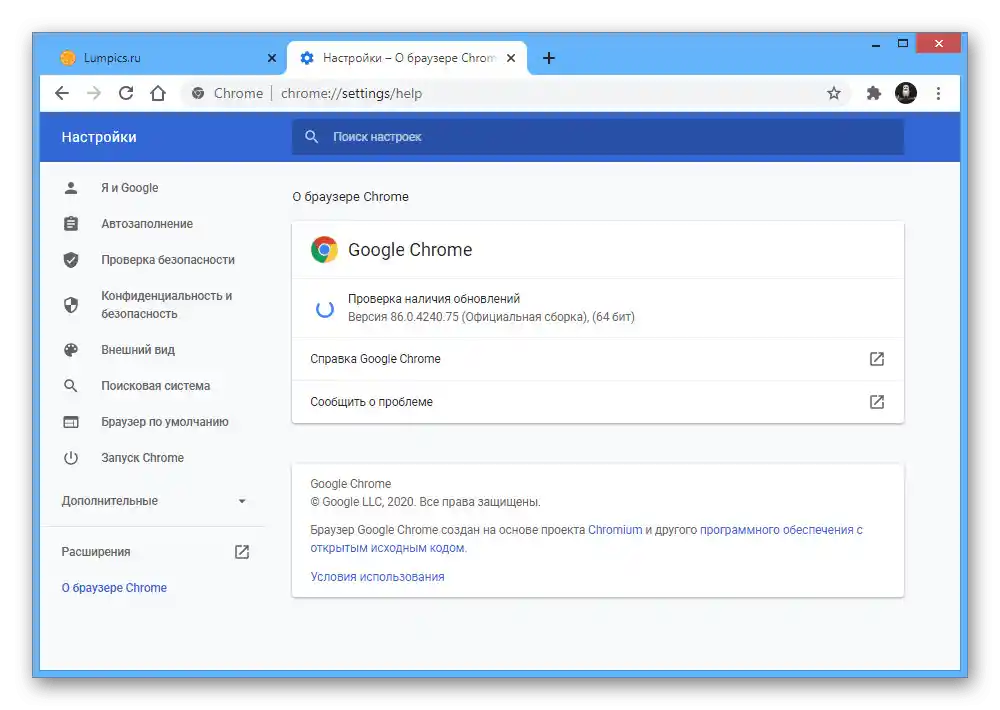
دلیل 3: تنظیمات وبسایت
اگر هنگام باز کردن هر ویدیویی از طریق پلیر یاندکس.ویدئو حتی عناصر کنترل نیز ظاهر نشوند، احتمالاً دلیل مشکل محدودیتهای مرورگر است.در نسخههای اخیر مرورگرها، این در واقع فقط به جاوا اسکریپت مربوط میشود، زیرا فلش پلیر که زمانی ضروری بود، در حال حاضر مورد نیاز نیست.
- به وبسایت سرویس مورد نظر بروید، بر روی آیکون در سمت چپ نوار آدرس کلیک کنید و در پنجره بازشونده بر روی "تنظیمات سایتها" کلیک کنید. توجه داشته باشید که این مرحله ممکن است بسته به برنامه کمی متفاوت باشد.
- مورد "جاوا اسکریپت" را در ستون "مجوزها" پیدا کنید و با استفاده از فهرست کشویی نزدیک آن، مقدار "مجوز داده شده" را تنظیم کنید. به عنوان یک گزینه دیگر، میتوانید از دکمه "بازنشانی تمام مجوزها" نیز استفاده کنید.
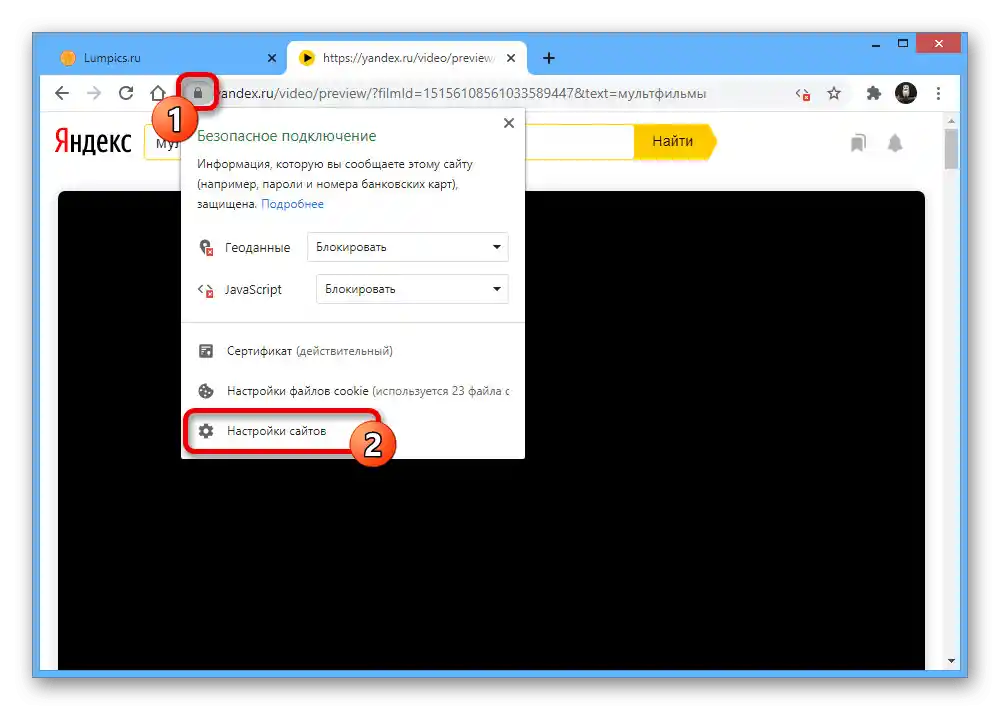
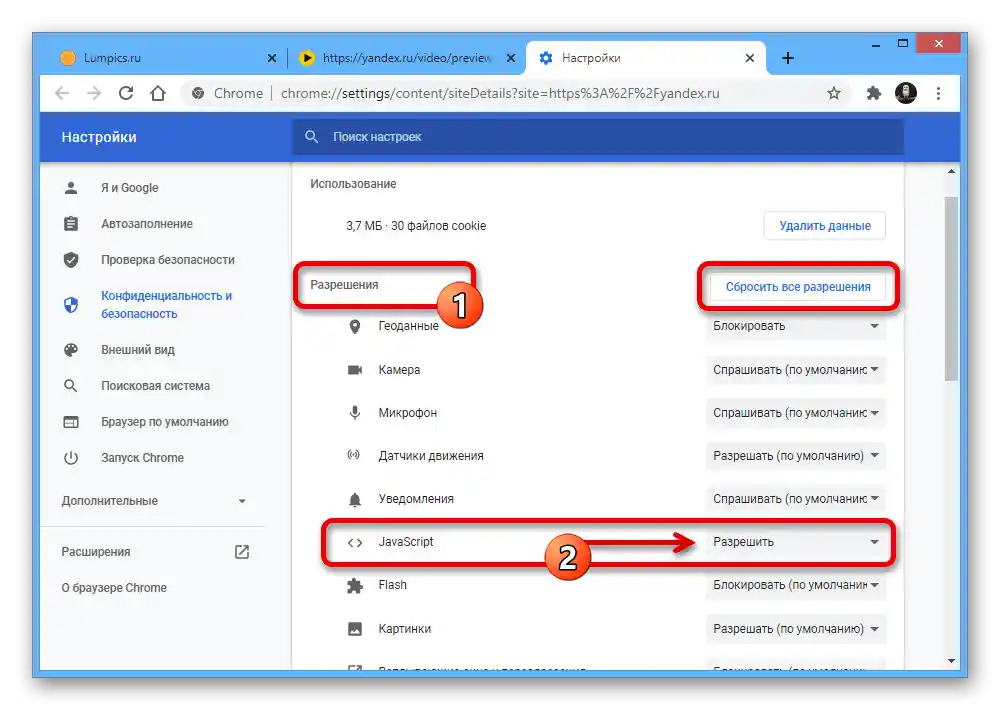
پس از تغییر تنظیمات، به وبسایت سرویس برگردید و صفحه را به هر روشی که راحتتر است، دوباره بارگذاری کنید. اگر مشکل در واقع به جاوا اسکریپت مربوط بود، ویدیو باید به درستی باز شود.
دلیل ۴: شتاب سختافزاری
یکی از پارامترهای بسیار مهم در هر مرورگر مدرن، شتاب سختافزاری است که میتواند بر روی پخش ویدیوها، از جمله یاندکس.ویدیو تأثیر بگذارد. اگر توصیههای قبلی هیچ تأثیری بر وضعیت موجود نداشت، بهتر است این ویژگی را فعال یا غیرفعال کنید.
همچنین بخوانید: غیرفعال کردن شتاب سختافزاری در یاندکس.مرورگر
- منوی اصلی مرورگر مورد استفاده خود را باز کنید و به "تنظیمات" بروید. به عنوان مثال، ما از گوگل کروم استفاده میکنیم، اما سایر مرورگرها نیاز به انجام تقریباً اقدامات مشابه دارند.
- صفحه را به پایین پیمایش کنید، فهرست "اضافی" را باز کنید و زیرمجموعه "سیستم" را پیدا کنید. در اینجا باید موقعیت نوار لغزنده در مقابل گزینه "استفاده از شتاب سختافزاری (در صورت وجود)" را تغییر دهید.
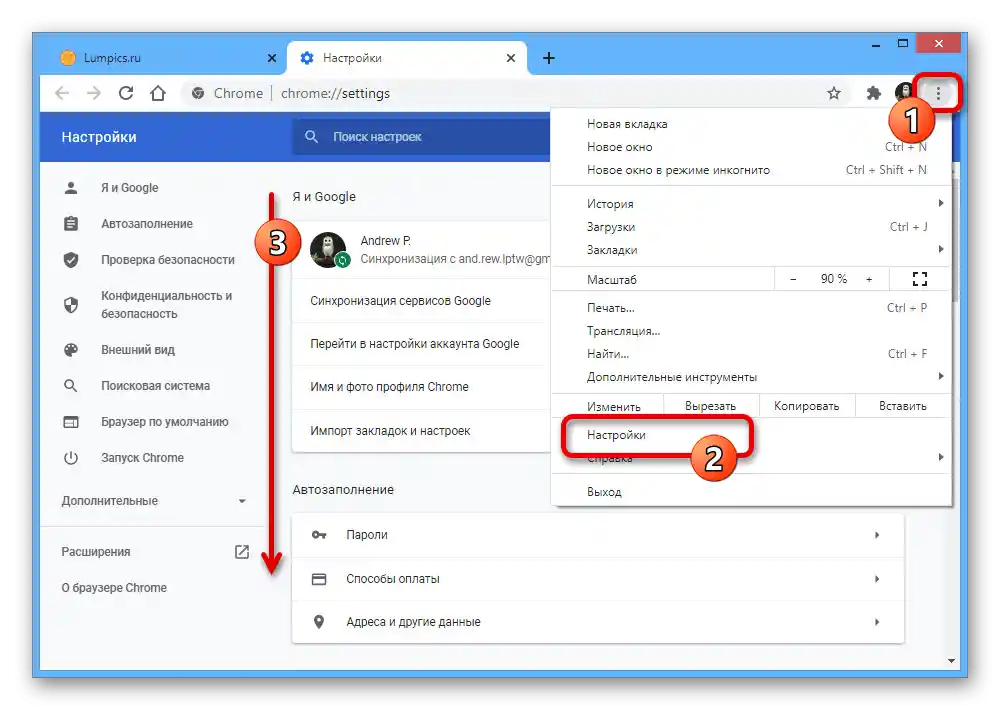
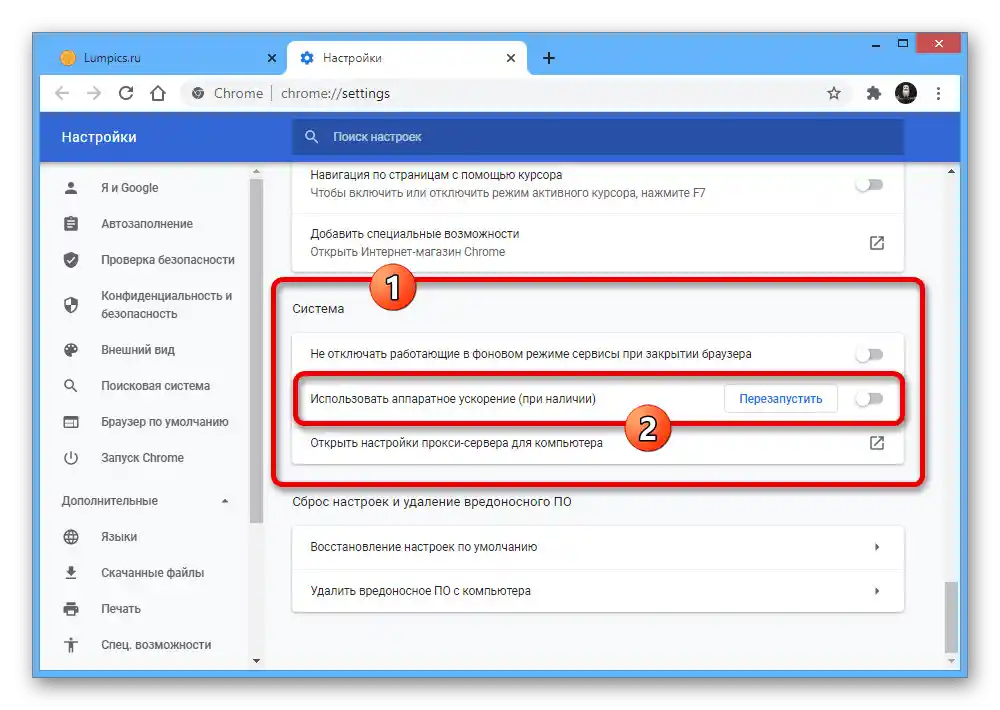
برای اعمال تنظیمات جدید کافی است برنامه را دوباره راهاندازی کنید و بلافاصله پس از آن عملکرد ویدیو را بررسی کنید.در صورت عدم وجود نتایج مثبت، بهتر است پارامترها به حالت قبلی بازگردانده شوند.
دلیل ۵: دادههای عملکرد
هر مرورگر بهطور مداوم دادههای عملکرد را ذخیره میکند که بعداً برای تسریع بارگذاری وبسایتها و محتوای دیگر استفاده میشود. اگر این نوع اطلاعات بیش از حد زیاد شود، ممکن است خطاهایی ایجاد شود که منجر به عدم کارکرد ویدیوها شود.
جزئیات بیشتر: پاکسازی تاریخچه و کش در مرورگر
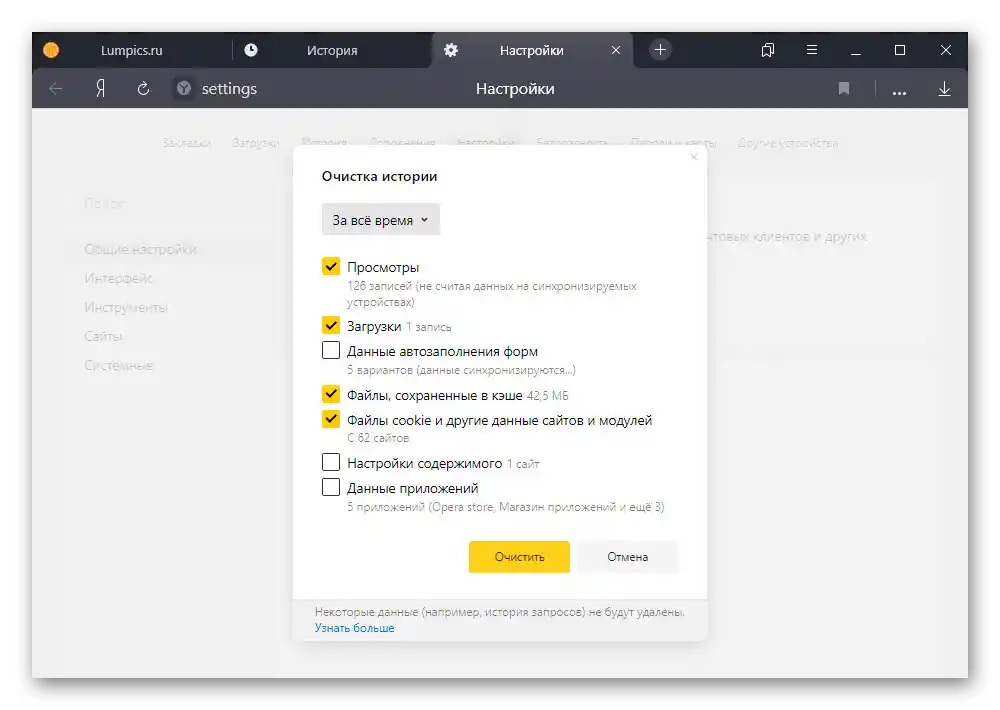
برای رهایی از مشکل، از ابزارهای استاندارد برای حذف دادههای عملکرد استفاده کنید. این روند در مثال مرورگرهای محبوب در دستورالعملهای جداگانه توضیح داده شده است.
دلیل ۶: مسدودکنندههای تبلیغاتی
با وجود مفید بودن مسدودکنندههای تبلیغاتی که محتوای وب ناخواسته را پنهان میکنند و حتی عملکرد مرورگر را بهینه میسازند، در برخی موارد به دلیل این نوع نرمافزارها ممکن است پخشکنندههای ویدیو به درستی کار نکنند، از جمله در وبسایت سرویس یاندکس.ویدیو. از تنظیمات برنامه استفاده شده بهرهبرداری کنید و مسدودکنندههای نصبشده را غیرفعال کرده و سپس عملکرد ویدیوها را بررسی کنید.
جزئیات بیشتر:
غیرفعالسازی مسدودکننده تبلیغات در یاندکس.مرورگر و گوگل کروم
غیرفعالسازی پلاگین AdBlock در مرورگرهای مختلف
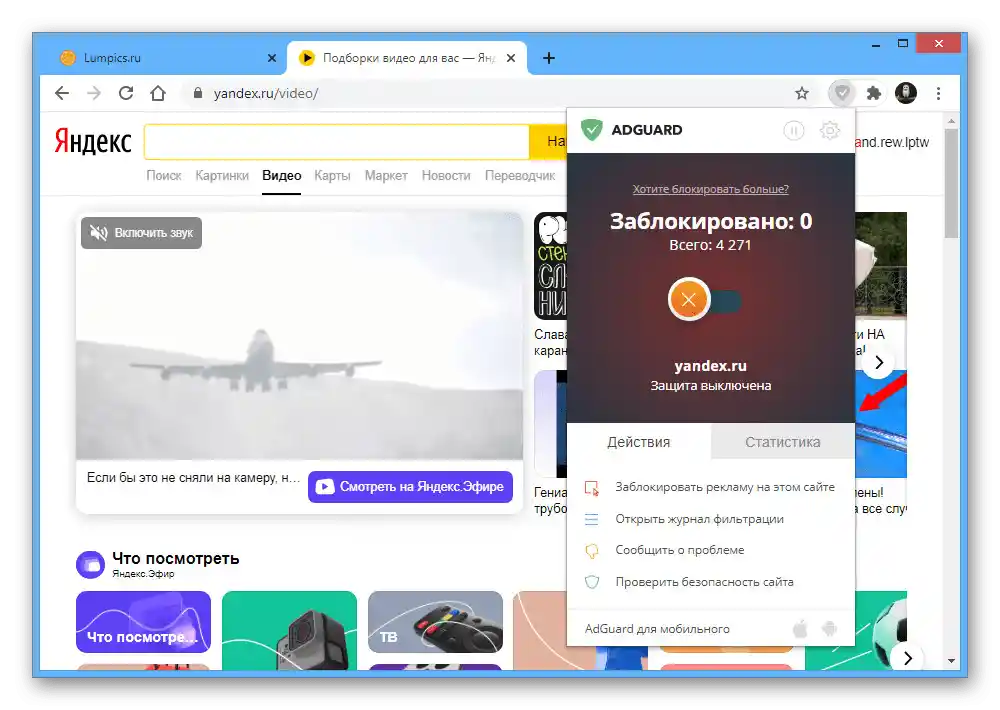
دلیل ۷: آلوده شدن به ویروسها
در کامپیوترهای تحت ویندوز، ویروسها یکی از مشکلات رایج هستند که میتوانند بر عملکرد سیستمعامل و مرورگرها تأثیر بگذارند. سیستم را با استفاده از ابزارهای خاص برای وجود آلودگی بررسی کنید و در صورت نیاز، نرمافزار مخرب را حذف کنید.
جزئیات بیشتر:
حذف تبلیغات از مرورگرها
برنامههای جستجوی ویروس
حذف ویروسها بدون آنتیویروس
بررسی آنلاین کامپیوتر برای ویروسها
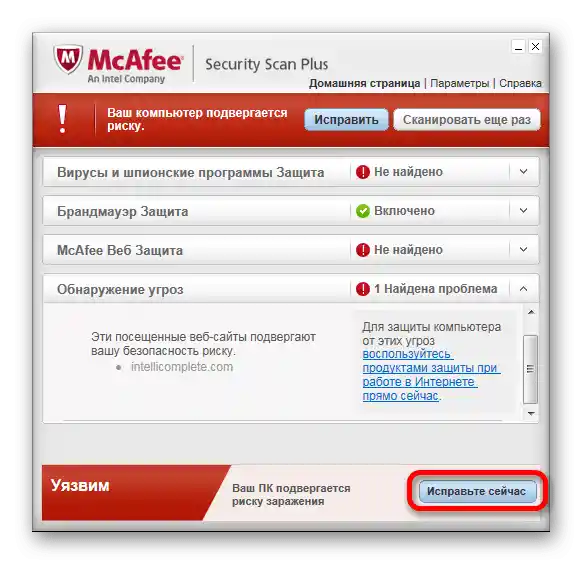
دلیل ۸: مشکلات درایورها
یکی دیگر از دلایل عملکرد نادرست ویدیو در یاندکس.ویدیو میتواند مشکلات مربوط به درایورها باشد که بهویژه به کارت گرافیک مربوط میشود.برای رفع مشکل، سعی کنید درایورها را با دنبال کردن دستورالعملهای مربوطه بهروزرسانی کنید.
جزئیات بیشتر:
بهروزرسانی درایورها با استفاده از ویندوز
روشهای بهروزرسانی درایورها در کامپیوتر
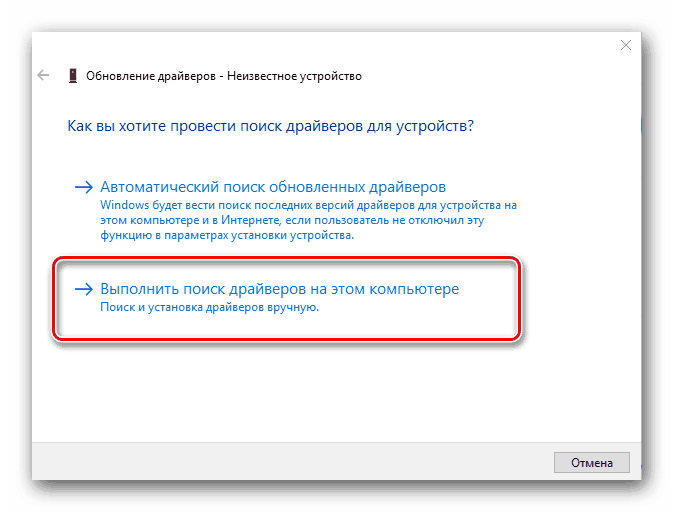
پس از هر راهحل پیشنهادی ما، بررسی عملکرد ویدیوها ضروری است، زیرا در برخی موارد ممکن است اثر معکوس داشته باشد. همچنین میتوانید با دستورالعمل کلی در مورد مشکلات ویدیو در مرورگر آشنا شوید.
همچنین بخوانید: مشکلات پخش ویدیو در مرورگر
گزینه ۲: دستگاه موبایل
در دستگاههای موبایل هنگام استفاده از یاندکس.ویدیو نیز ممکن است با مشکلات زیادی مواجه شوید که بیشتر به عملکرد مرورگر مربوط میشود. به همین دلیل قبل از ادامه، سعی کنید مرورگر وب دیگری از فروشگاه گوگل پلی یا App Store نصب کنید و ویدیوهایی که قبلاً کار نمیکردند را بدون هیچ محدودیتی پخش کنید.
دلیل ۱: محدودیتهای منطقهای
مانند کامپیوتر، اگر هر منبع ویدیوی اصلی به دلیل محدودیتهای منطقهای مسدود شده باشد، پلیر یاندکس.ویدیو خطای مربوطه را نمایش خواهد داد. برای رفع این مشکل میتوانید هر VPN مناسب را نصب و تنظیم کنید.
دلیل ۲: نسخه قدیمی مرورگر
صرفنظر از مرورگری که استفاده میکنید، برنامههای اینچنینی باید بهموقع بهروزرسانی شوند، زیرا در غیر این صورت، دوباره ممکن است خطاهایی در پخش ویدیوها در یاندکس.ویدیو به وجود آید. روند نصب نسخههای جدید مرورگرهای مختلف در دستورالعمل جداگانهای در سایت ما بررسی شده است.
جزئیات بیشتر: بهروزرسانی مرورگر وب در اسمارتفون
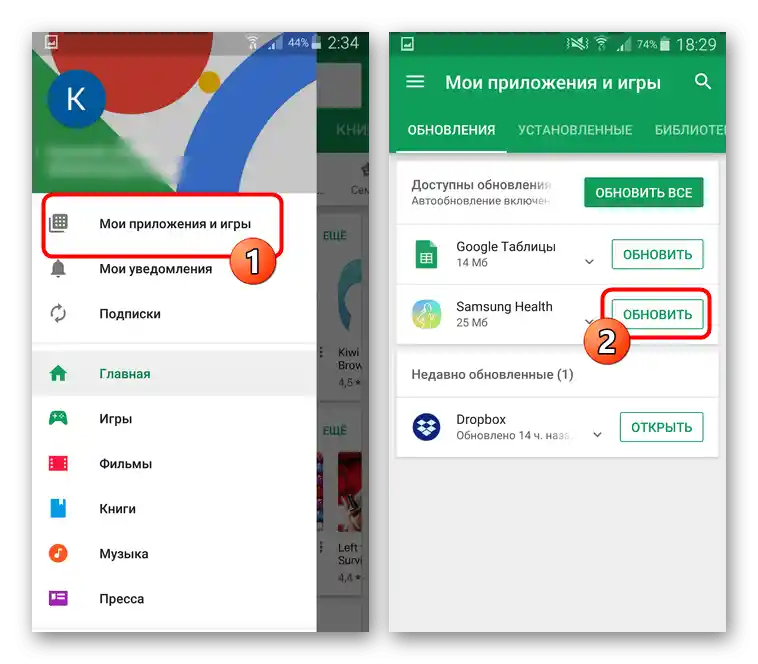
دلیل ۳: دادههای عملکرد
در اسمارتفونها، دادههای مرورگر وب میتوانند به مشکلی تبدیل شوند که مانع از پخش پایدار ویدیو میشود، نه تنها به دلیل خطاها، بلکه به دلیل کمبود فضای خالی.اگر مدت زیادی است که مرورگر خود را تمیز نکردهاید، حتماً این روند را انجام دهید و گزینه "فایلهای کوکی و دادههای سایتها" را علامتگذاری کنید.
جزئیات بیشتر: پاکسازی مرورگر در اسمارتفون
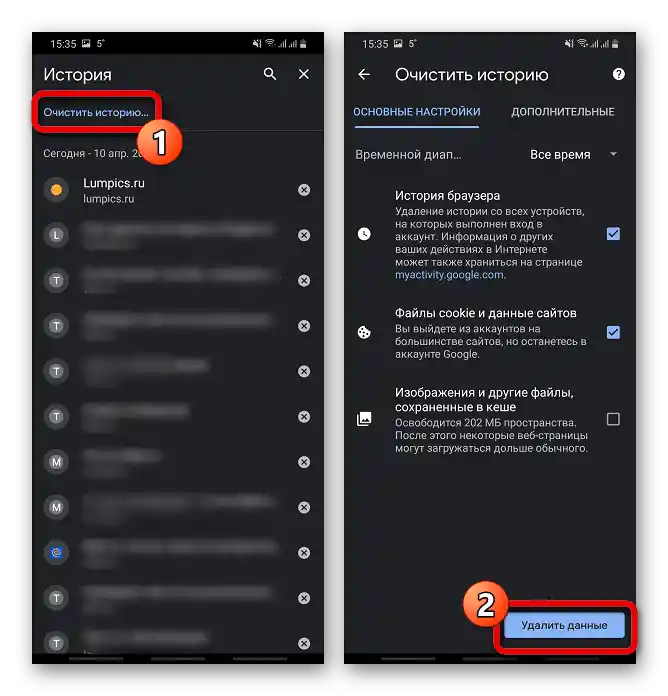
دلیل ۴: آلوده شدن به ویروسها
آخرین و کماهمیتترین مشکل، مانند رایانه شخصی، به تأثیر بدافزارها مربوط میشود. بدون توجه به پلتفرم، دستگاه خود را با استفاده از برنامههای خاص بررسی کنید و برنامههای ناخواسته را حذف کنید.
جزئیات بیشتر: بررسی اندروید و آیاواس برای ویروسها